La correzione di bozze in PDF è diversa dalla correzione di bozze in Docx o TXT. È necessario un programma in grado di leggere i PDF o di accettare i PDF come input. In altre parole, avete bisogno di un correttore di bozze PDF. Se avete bisogno di uno strumento di questo tipo, abbiamo pensato a voi. In questo articolo troverete un elenco e una recensione delle migliori opzioni attualmente disponibili. La recensione completa e onesta vi aiuterà a scoprire il correttore PDF perfetto per le vostre esigenze.
In questo articolo
Wondershare PDFelement
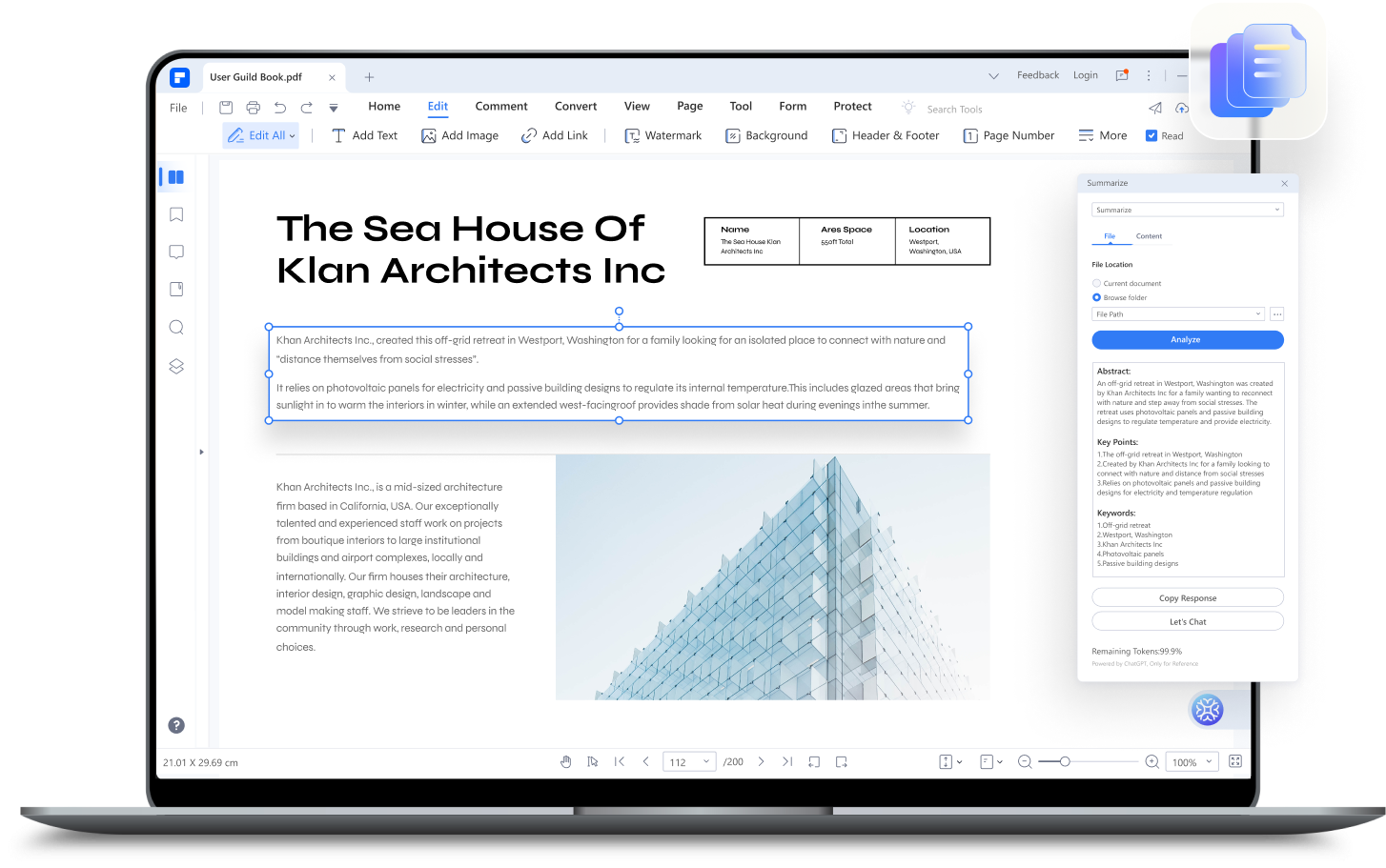
Valutazioni G2: Una recensione degli utenti su G2 afferma che Wondershare PDFelement è un prodotto eccellente e che sono soddisfatti del risultato. Hanno detto che questo strumento facilita il loro lavoro ed è facile da usare.
Prezzi 29,99 $ a trimestre.
Vantaggi
PDFelement non è solo un correttore di bozze PDF, ma anche un convertitore, un compressore, un editor e molto altro ancora.
La funzione Proofread spiega le ragioni dei suoi suggerimenti.
PDFelement dispone di un pulsante Sostituisci testo originale che consente di correggere tutti gli errori trovati con un solo clic.
Svantaggi
La prova gratis di PDFelement termina dopo 14 giorni.
Lo strumento Proofread di PDFelement è disponibile solo su Windows 9.5.0 e versioni successive.
PDFelement è un nome noto nell'ambito della modifica dei PDF. Dispone di un'ampia serie di strumenti utili che possono rendere la gestione dei documenti così gestibile. L'ultima novità è un robot PDF AI chiamato Lumi. Lumi è in grado di correggere, ampliare, riassumere e spiegare i PDF.
Lo strumento di correzione delle bozze è straordinario. Non solo rileva gli errori nel PDF, ma spiega anche perché è necessario modificarli. Vi dà la possibilità di imparare dai vostri errori in modo da poterli evitare in futuro. Inoltre, PDFelement consente di correggere rapidamente gli errori rilevati con un solo clic, accelerando così il processo.
Oltre alla funzione Proofread, PDFelement offre anche la funzione Rewrite. Ottimizza il contenuto per migliorare la chiarezza, lo stile e la grammatica.
Nel complesso, Wondershare PDFelement è un correttore di bozze PDF sorprendente e sicuramente da provare.
Come utilizzare la funzione di correzione di PDFelement
Passo 1 Aprite un PDF con Wondershare PDFelement.
Passo 2Selezionare facoltativamente il contenuto che si desidera correggere.
Passo 3 Fare clic sul pulsante del robot Lumi PDF AI in basso a destra dello schermo o sulla barra degli strumenti fluttuante. Selezionare Correggi.
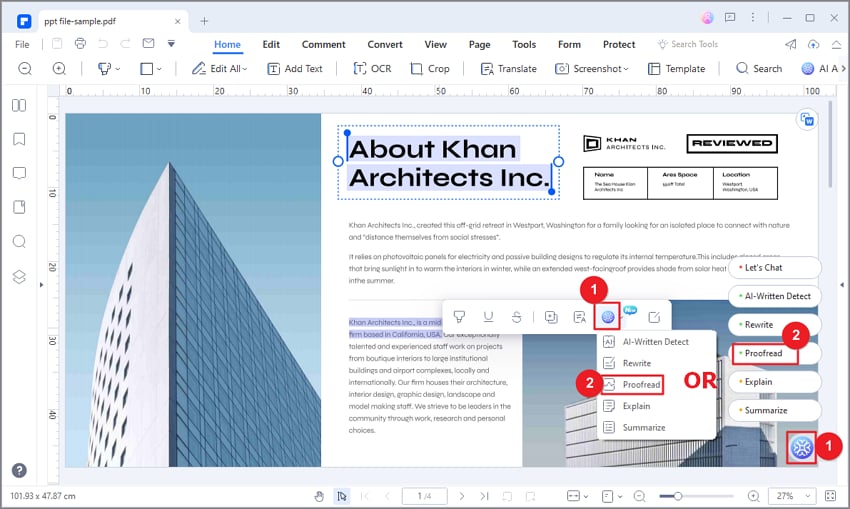
Passo 4 Se il contenuto del PDF è stato selezionato, verrà automaticamente inserito nella casella Contenuto. Se non c'è nulla, incollare il contenuto.
Passo 5 Fare clic su Correggi. Leggete i suggerimenti di PDFelement nella casella di risposta. Fare clic su Copia risposta e incollarla nel file. In alternativa, fare clic su Sostituisci testo originale per modificare immediatamente il contenuto del PDF.
Come utilizzare la funzione di riscrittura di PDFelement
Passo 1 Aprire un documento PDF con PDFelement.
Passo 2Fare clic sul pulsante del robot Lumi PDF AI in basso a destra dello schermo o sulla barra degli strumenti fluttuante. Selezionare Riscrittura.
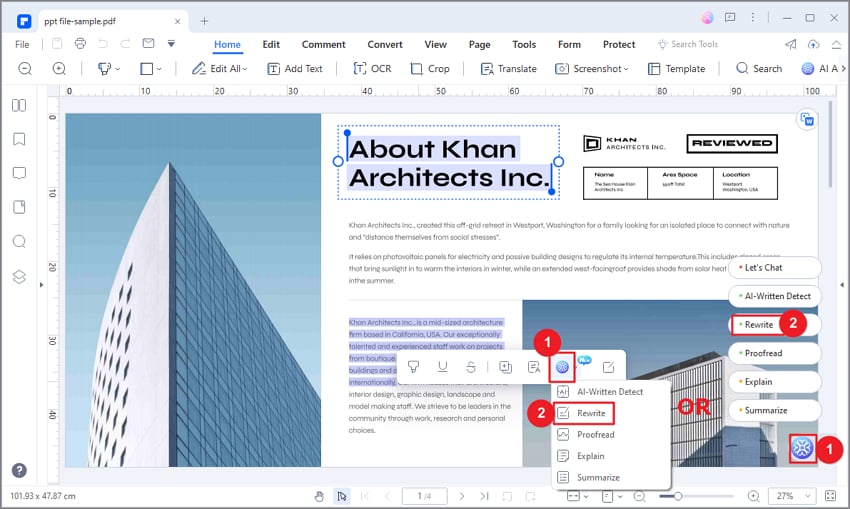
Passo 3 Incollare il contenuto che si desidera far riscrivere a Lumi per migliorarne lo stile, la chiarezza e la grammatica.
Passo 4 Fare clic su Riscrivi. Fare clic su Copia risposta o Sostituisci testo originale.
Prepostseo

Valutazioni G2: Un utente ha scritto una recensione su G2, affermando che Prepostseo è il miglior strumento di scrittura gratis.
PrezziA partire da 10 $ al mese.
Vantaggi
Prepostseo indica quali tipi di errori ha trovato.
È possibile correggere tutti gli errori in una sola volta utilizzando il pulsante Risolvi tutto.
Svantaggi
C'è un captcha ogni volta che si utilizza questo strumento.
Prepostseo a volte non riesce a leggere i PDF.
Prepostseo è uno strumento online progettato per aiutare gli scrittori a migliorare il proprio lavoro. Una delle funzioni offerte è il correttore grammaticale, che può essere utilizzato per correggere i PDF. Fa quello che ci si aspetta che faccia. Prepostseo rileva gli errori ortografici, grammaticali e di altro tipo e ve li segnala. Inoltre, consente di correggere gli errori nell'editor, con il suggerimento che funge da guida.
Come utilizzare Prepostseo per correggere i PDF
Passo 1 Aprite il vostro browser web preferito > andate su Prepostseo e visitate lo strumento di grammatica online.
Passo 2Fare clic su Seleziona file.
Passo 3Caricate il PDF da correggere. Fare clic su Controlla grammatica.
Passo 4Fate clic su ogni parola o frase sottolineata. Questi sono gli errori che Prepostseo ha rilevato. Quando si fa clic su di essi, viene visualizzato un suggerimento su come correggerli.
Passo 5 Per correggere gli errori, fare clic sui suggerimenti di Prepostseo. Oppure fate clic su Risolvi tutto per correggerli tutti in un solo clic.

Google Docs

Valutazioni G2 : Un utente ha scritto una recensione di Google Workspace su G2. Hanno detto che non si può vivere senza. Ciò che è piaciuto di più è stato il fatto che Google Docs permette a più persone di modificare lo stesso documento contemporaneamente.
Prezzi: Gratis.
Vantaggi
Google Docs è gratis al 100%.
Google Docs supporta diverse lingue.
Svantaggi
Google Docs non è così avanzato come altri correttori di PDF.
Una nuova conversione del PDF in Google Docs to PDF potrebbe comportare una perdita di formattazione.
Google Docs fa parte di Google Workspace, un insieme di strumenti gratuiti per la gestione dei documenti online. La correzione di PDF non è lo scopo principale di Google Docs. Ma poiché è in grado di aprire i PDF e di correggere le bozze, si può considerare un correttore di PDF. La cosa migliore è che Google Docs è gratis al 100%. È quindi una buona scelta se avete un budget limitato.
Come utilizzare Google Docs per correggere i PDF
Passo 1 Aprite Google Chrome e accedete al vostro account Google.
Passo 2 Accedere a Google Drive.
Passo 3 Fare clic su Nuovo file > Caricamento file. Caricate il PDF da correggere.
Passo 4 Fare clic con il tasto destro del mouse sul PDF. Fare clic con il tasto destro del mouse sul PDF.

Passo 5Cercate le sottolineature ondulate rosse o blu. Si tratta di errori ortografici e grammaticali, rispettivamente.
Passo 6 Fate clic sulla parola o sulla frase sottolineata per vedere cosa c'è di sbagliato e per visualizzare la correzione suggerita.
Passo 7 Fare clic sul suggerimento per correggere l'errore.
Paraphraser.io Grammar Checker

Valutazioni G2: Al momento non sono disponibili recensioni.
Prezzi: A partire da 7 $ a settimana.
Vantaggi
Paraphraser.io legge bene i PDF
Questo strumento di correzione supporta cinque lingue
Svantaggi
Paraphraser.io non spiega quale sia l'errore. Fornisce solo suggerimenti di correzione.
La versione gratis ha un limite di parole.
Il controllore grammaticale di Paraphraser.io è uno di quelli su cui si può contare. Estrae efficacemente il testo dal PDF. Poi analizza il testo e cerca gli errori. Questo è ciò che fanno i correttori di bozze PDF standard. Cosa c'è di così speciale? Questo strumento supporta cinque lingue! Si può usare per correggere documenti non in inglese.
Come utilizzare il correttore di bozze PDF di Paraphraser.io
Passo 1 Aprire il browser Web preferito. Navigate verso il controllore grammaticale di Paraphraser.io.
Passo 2 Fare clic su Carica file. Selezionare il PDF da correggere.
Passo 3 Spuntate la casella di controllo Non sono un robot.
Passo 4 Selezionare Controlla grammatica.
Passo 5 Fare clic sulle parole sottolineate per visualizzare i suggerimenti. Modificare se necessario.

Strumento di sintesi Controllo grammaticale

Valutazione G2Non disponibile.
Prezzi: Gratis
Vantaggi
Le funzioni di Summarizing Tool sono utilizzabili gratuitamente al 100%.
Estrae il testo PDF molto bene.
Svantaggi
Questo correttore PDF non spiega l'errore. Fornisce solo suggerimenti di correzione.
Volete correggere i PDF gratis, senza registrazione di account o altro? In tal caso, potete utilizzare questo strumento: Strumento di riassunto Controllo grammaticale. È gratis al 100%!
Come correggere i PDF utilizzando lo strumento di sintesi Controllo grammaticale
Passo 1Aprire un browser Web. Visitate la pagina dello strumento di sintesi Controllo grammaticale.
Passo 2 Fare clic su Carica. Selezionate il PDF che volete correggere con Summarizing Tool Grammar Checker.
Passo 3Spuntate la casella di controllo Non sono un robot.
Passo 4Fare clic su Controlla grammatica. Scorrere verso il basso per selezionare la casella di testo Problemi grammaticali. Verrà visualizzato il contenuto con le parole sottolineate in rosso.
Passo 5 Fare clic su ogni parola sottolineata per imparare a correggere la parola.

Come scegliere il correttore di bozze PDF più adatto a voi
Vi abbiamo dato cinque opzioni straordinarie. La riduzione del numero di strumenti aiuta a risparmiare tempo, poiché ora non è necessario controllare tanti strumenti. Si tratta comunque di cinque opzioni, ognuna con i propri punti di forza.
Quindi, quale strumento utilizzare? Dipende dalle circostanze. Ad esempio, se il budget è un problema, è meglio scegliere strumenti gratis. Ma se le prestazioni sono più importanti per voi, scegliete uno strumento premium. Gli strumenti a pagamento sono in genere più avanzati di quelli gratuiti. Il succo è che non esiste una risposta definitiva a quale correttore di bozze PDF si debba utilizzare. Dipende sempre dalle vostre esigenze.
Inoltre, è bene ricordare che nessuno strumento è perfetto. Non hanno la comprensione di un essere umano. Pertanto, questi strumenti possono talvolta suggerire cose sbagliate o fraintendere il contesto. Quindi, non accettate ogni suggerimento senza verificare. Ciò potrebbe rendere il brano di difficile comprensione per i lettori.
Conclusione
I correttori di bozze in PDF sono straordinari in quanto semplificano notevolmente il flusso di lavoro. Non è necessario correggere personalmente il documento; gli strumenti consentono di automatizzare questa operazione. Inoltre, non è necessario convertire i PDF in altri formati, poiché questi correttori di bozze supportano i PDF.
Tra le tante opzioni disponibili, Wondershare PDFelement si distingue per la sua posizione. È uno strumento offline con strumenti di correzione e riscrittura basati su AI. E la ciliegina sulla torta è che è anche un editor di PDF, un convertitore e molto altro. Un pacchetto che racchiude così tanto!
 100% sicuro | Senza pubblicità |
100% sicuro | Senza pubblicità |

